
- •Глава 4. Моделирование трёмерных сборочных единиц и построение сборочных чертежей
- •Моделирование и построение чертежей соединения деталей с помощью шпильки
- •4.1.1. Построение модели Корпус, содержащей гнездо под шпильку
- •4.1.2. Построение модели Крышка, содержащей сквозное гладкое отверстие
- •4.1.3. Построение трёхмерной сборочной единицы соединения деталей с помощью шпильки
- •4.1.4. Построение сборочного чертежа соединения деталей с помощью шпильки
- •Моделирование и построение чертежей соединения деталей с помощью болта
- •4.2.1. Построение моделей Корпус и Крышка, содержащих сквозное гладкое отверстие под болт
- •Построение трёхмерной сборочной единицы соединения деталей с помощью болта
- •4.2.3. Построение чертежа сборочной единицы, содержащей болтовое соединение
- •4.2.3. Построение спецификации сборочной единицы
- •Построение комплекта конструкторских документов на изделие
4.2.3. Построение чертежа сборочной единицы, содержащей болтовое соединение
Пример 4.7. Построение сборочного чертежа (рисунок 4.25).
1. Откройте файл сборки Соединение болтом.
2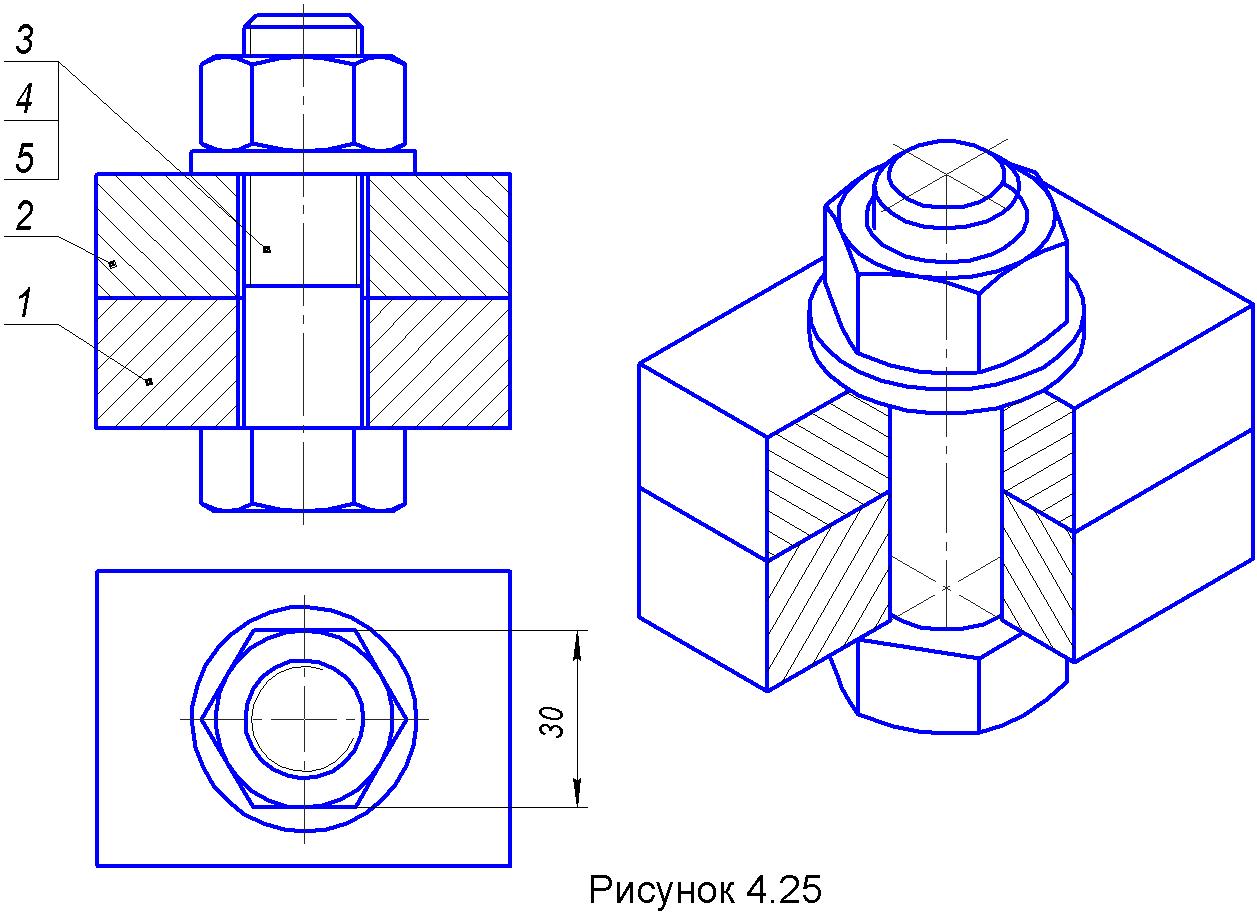 .
Создайте чертёж и настройте его формат
А3
горизонтальной
ориентации.
.
Создайте чертёж и настройте его формат
А3
горизонтальной
ориентации.
3. Выполните проецирование видов спереди и сверху, для чего, задав цепочку команд Вставка – Вид с модели – Стандартные, в появившемся окне Открытые документы нажмите кнопку ОК. В строке параметров задайте необходимый масштаб и, нажав кнопку Схема , в окне выбора видов отключите кнопку-пиктограмму вида слева. Закрыв окно, укажите на чертеже точку вставки оставшихся изображений.
4. Постройте фронтальный разрез сборочной единицы, для чего выполните следующие действия:
Двойным щелчком мыши по окаймляющей рамке сделайте текущим вид сверху.
Командой Горизонтальная прямая инструментальной панели Геометрия постройте вспомогательную линию, проходящую через центр вида сверху.
Включив инструментальную панель Обозначения
 командой
Линия
разреза
командой
Линия
разреза
 ,
постройте обозначение места рассечения,
располагая штрихи этого обозначения
на вспомогательной прямой (рисунок
4.26, а).
Сместив курсор вниз, задайте направление
стрелок взгляда и щелчком мыши
зафиксируйте его. После появления
фантома разреза, сместив его вне формата,
укажите точку вставки и нажмите кнопку
Прервать
команду
.
,
постройте обозначение места рассечения,
располагая штрихи этого обозначения
на вспомогательной прямой (рисунок
4.26, а).
Сместив курсор вниз, задайте направление
стрелок взгляда и щелчком мыши
зафиксируйте его. После появления
фантома разреза, сместив его вне формата,
укажите точку вставки и нажмите кнопку
Прервать
команду
.
5. В построенном разрезе все элементы сборки будут показаны в рассечённом виде (рисунок 4.26, б). Отмените рассечение в разрезе стандартных изделий: болт, гайка и шайба, для чего последовательно выполните следующие действия:
щ
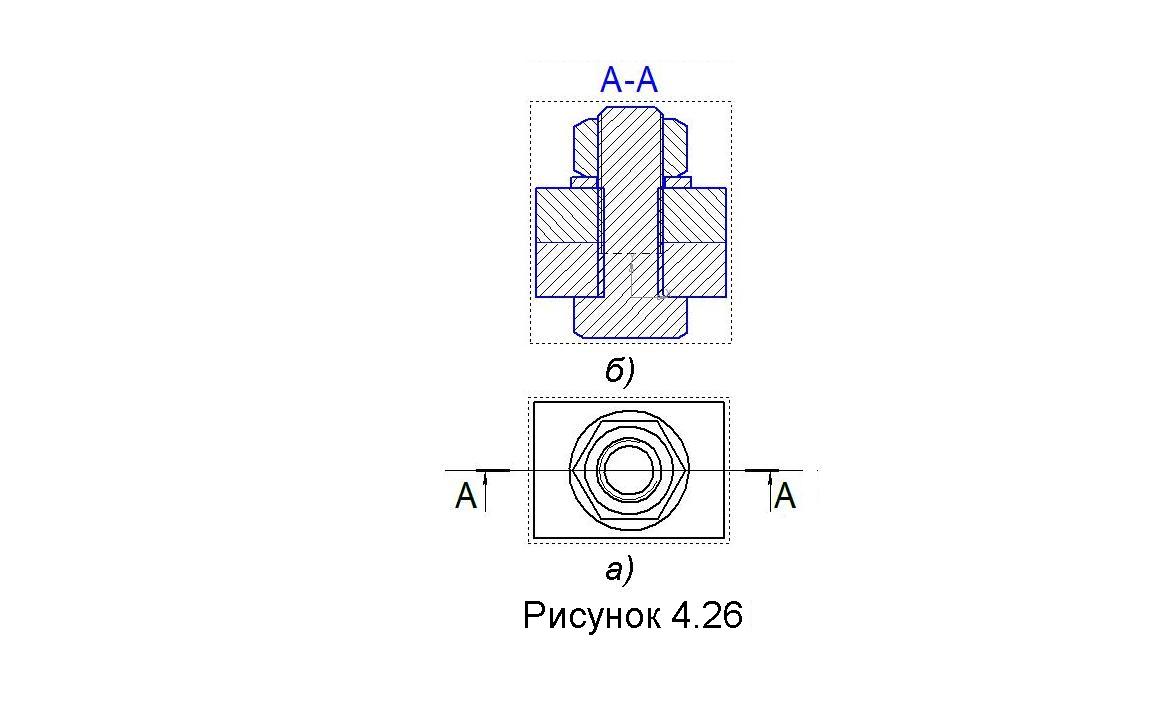 елчком
правой кнопки мыши по полю чертежа
вызовите контекстное меню, в котором
выберите строку Дерево
чертежа;
елчком
правой кнопки мыши по полю чертежа
вызовите контекстное меню, в котором
выберите строку Дерево
чертежа;в дереве чертежа (рисунок 4.27), последовательно раскрыв каталоги Разрез А-А, Соединение болтом и Компоненты, щелчком правой кнопкой мыши по строке Болт вызовите контекстное меню, в котором выберите строку Не разрезать;
щ
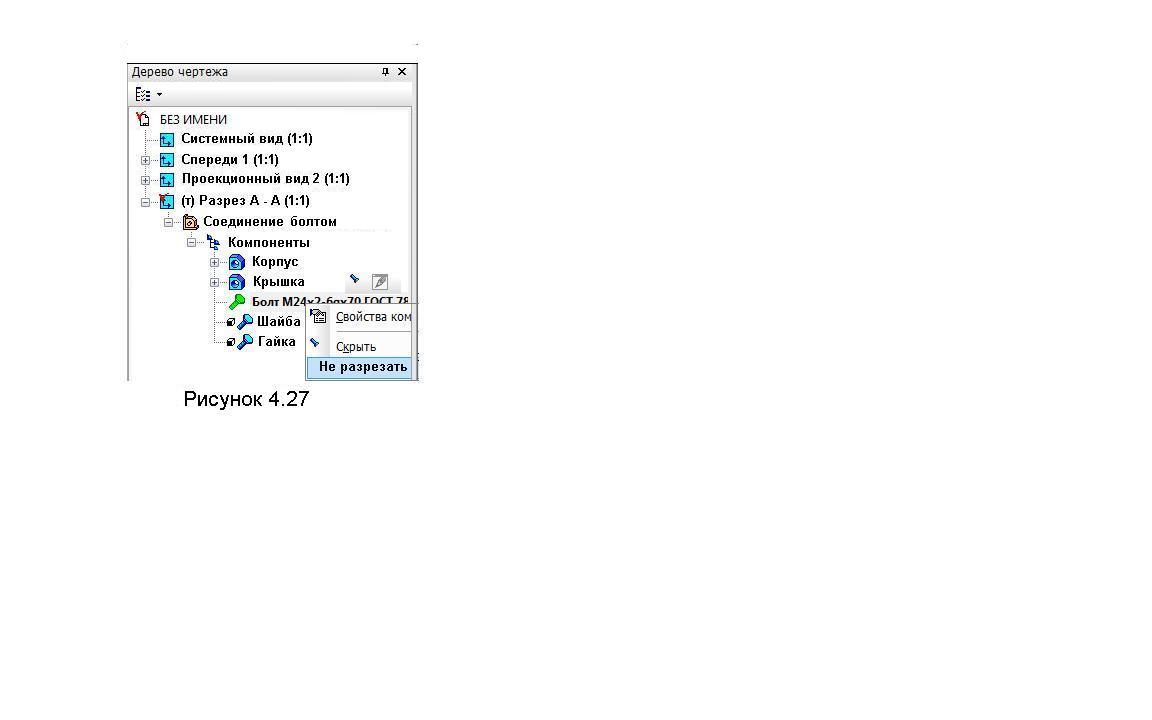 елчком
правой кнопкой мыши по строке Шайба
вызовите контекстное меню, в котором
выберите строку Не
разрезать;
елчком
правой кнопкой мыши по строке Шайба
вызовите контекстное меню, в котором
выберите строку Не
разрезать;щелчком правой кнопкой мыши по строке Гайка вызовите контекстное меню, в котором выберите строку Не разрезать;
на инструментальной панели Вид нажмите кнопку Перестроить
 .
.
На фронтальном разрезе нанесите обозначение позиций изделий (см. рисунок 4.25). Для этого на инструментальной панели Обозначения
 нажмите кнопку Обозначение
позиций
и укажите на изображении детали Корпус
точку, где должна начинаться линия –
выноска обозначения позиции. Далее
укажите точку вне изображения, где
должна начинаться полка с цифрой 1
обозначения и нажмите кнопку Создать
объект
.
Повторите аналогичные действия для
нанесения позиции 2 детали Крышка.
Для нанесения позиций стандартных
изделий «этажеркой» после задания
точки начала полки, указав в строке
параметров поле Текст,
в окне Введите
текст
последовательно задайте числовые
обозначения позиций, нажимая клавишу
[Enter]
клавиатуры
в качестве разделителя. По окончании
нажмите кнопку Создать
объект
.
нажмите кнопку Обозначение
позиций
и укажите на изображении детали Корпус
точку, где должна начинаться линия –
выноска обозначения позиции. Далее
укажите точку вне изображения, где
должна начинаться полка с цифрой 1
обозначения и нажмите кнопку Создать
объект
.
Повторите аналогичные действия для
нанесения позиции 2 детали Крышка.
Для нанесения позиций стандартных
изделий «этажеркой» после задания
точки начала полки, указав в строке
параметров поле Текст,
в окне Введите
текст
последовательно задайте числовые
обозначения позиций, нажимая клавишу
[Enter]
клавиатуры
в качестве разделителя. По окончании
нажмите кнопку Создать
объект
.Постройте аксонометрию сборки, предварительно вырезав ¼ часть у моделей Корпус и Крышка (см. п. 11 примера 3.4).
7. Оформите чертёж в соответствии с рисунком 4.25 и закройте все файлы.
